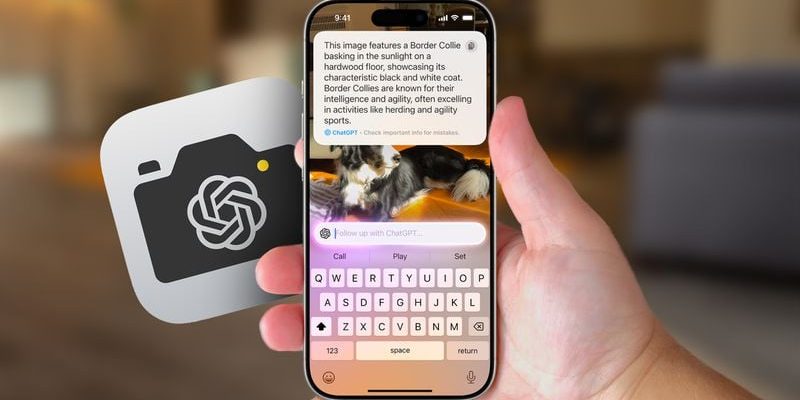Con una versión actualizada iOS 18.2Apple ha integrado ChatGPT con las tecnologías Apple Intelligence para mejorar las capacidades de inteligencia artificial del iPhone de múltiples maneras. Cuando esta función está habilitada, Siri puede aprovechar ChatGPT para responder consultas complejas sobre imágenes y documentos. La integración también incluye herramientas de escritura para crear texto e imágenes, además de la función de inteligencia visual que ayuda a reconocer objetos y lugares usando la cámara del iPhone.
No se requiere una cuenta ChatGPT para comenzar a utilizar estas funciones, pero vincular una cuenta ChatGPT gratuita o de pago le brinda funciones adicionales y acceso frecuente a capacidades avanzadas. En este artículo le mostramos cómo configurar estas nuevas funciones y aprovecharlas al máximo. Por favor tenga en cuenta que Debes tener un modelo de iPhone 15 Pro o iPhone 16 Para utilizar las funciones de Apple Intelligence en la actualización de iOS 18.2.
Configurar ChatGPT en iOS 18.2
Si tiene Apple Intelligence activado en su dispositivo, configurar la integración ChatGPT requiere unos sencillos pasos y puede comenzar sin siquiera crear una cuenta ChatGPT. Siempre puedes comenzar con la configuración básica y luego pasar a vincular una cuenta si es necesario, y probablemente no sea necesario.
La función solo funciona si el idioma de su dispositivo es inglés y la región en la configuración regional está configurada en América.
◉ Abra Configuración, luego toque Apple Intelligence y Siri.
◉ En la sección Extensiones, haga clic en ChatGPT.
◉ Habilite la opción "Usar ChatGPT".
Si tienes una cuenta ChatGPT
Opcionalmente, puede iniciar sesión con los datos de su cuenta, ya sea gratuita o de pago. Uno de los beneficios que obtendrá es la posibilidad de mantener un historial de conversaciones y acceder a ellas más tarde a través de la aplicación ChatGPT o su sitio web.
Utilice ChatGPT sin una cuenta
No necesitas una cuenta para usar ChatGPT con Siri, el servicio es completamente gratuito. Pero es posible que alcance los límites diarios de OpenAI para capacidades avanzadas utilizando el modelo GPT-4o más nuevo. Cuando se alcanzan estos límites, el sistema pasa al modo básico hasta que hayan pasado 24 horas. Aunque Apple no lo ha confirmado, se cree que el modo Básico utilizará el modelo GPT-4o Mini, que responde más rápidamente a las solicitudes normales, pero con respuestas que pueden ser menos detalladas. Sin embargo, las pruebas han demostrado que la diferencia entre los dos modos no es significativa en el contexto del uso diario del iPhone.
Personalizar la configuración
Después de habilitar la extensión ChatGPT, Siri determina automáticamente cuándo usar ChatGPT para mejorar las respuestas a sus consultas. Puede controlar si Siri le solicita permiso antes de enviar cualquier información a ChatGPT activando "Confirmar solicitudes de ChatGPT" en la configuración del complemento ChatGPT. Aquí, Siri siempre te pedirá permiso antes de enviar cualquier archivo a ChatGPT la próxima vez.
Apple, ChatGPT y tu privacidad
Apple enfatiza que cuando usa la extensión ChatGPT sin iniciar sesión, su solicitud y cualquier archivo adjunto, como documentos o imágenes, se envían únicamente a ChatGPT para procesar su consulta. OpenAI no recibe ninguna información asociada con su cuenta de Apple y su dirección IP permanece oculta. Solo se comparte su ubicación general.
OpenAI tampoco almacena sus consultas o respuestas, y sus datos no se utilizarán para mejorar o entrenar sus modelos.
Si elige iniciar sesión con su propia cuenta ChatGPT, se aplicarán la configuración de su cuenta ChatGPT y las políticas de privacidad de datos de OpenAI.
Integración de Siri con ChatGPT en iOS 18.2
La integración de Siri con ChatGPT mejora significativamente sus capacidades en comparación con lo que estábamos acostumbrados antes. La integración funciona bien para consultas que requieren resolución de problemas, asistencia con la redacción, explicaciones detalladas o tutoriales. Notarás que las respuestas son más detalladas y contextuales en comparación con las capacidades tradicionales de Siri.
Cómo beneficiarse de la integración
◉ Análisis de pedidos: Siri analiza cada solicitud para determinar si requiere la intervención de ChatGPT y usted puede simplemente solicitar el uso de ChatGPT comenzando la consulta con la frase "ChatGPT".
◉ Generación de imágenes: Puede solicitar que se cree una imagen basada en una descripción específica y el sistema utilizará Dall-E para completar el proceso. Los resultados suelen ser mejores que los de la función Image Playground de Apple y puedes guardar la imagen usando el botón Guardar en la esquina superior del cuadro de mando.
Consejo profesional
Cuando usa ChatGPT a través de la aplicación Mensajes y solicita crear una imagen, ChatGPT colocará la imagen directamente en el campo de texto, lista para ser compartida en la conversación.
◉ Consultas sobre el contenido que aparece en pantalla.: Puedes pedirle a ChatGPT que responda una pregunta sobre algo en tu pantalla. Siri ofrecerá enviar una captura de pantalla o el contenido completo como un archivo si es un documento largo.
◉ Copiar o guardar respuestas: Utilice el botón "Copiar" en la esquina superior de la ventana de respuesta desplazable para copiar la respuesta al portapapeles. Alternativamente, puede guardar respuestas útiles diciendo "Guardar esto en mis Notas" usando Siri, lo que proporciona un archivo de búsqueda de sus conversaciones en la aplicación Notas.
Integraciones adicionales
◉ Herramientas de escritura: ChatGPT puede generar textos utilizando la función Herramientas de escritura.
◉ Inteligencia visual: ChatGPT puede responder preguntas sobre lo que ve la cámara utilizando Visual Intelligence.
Repasaremos cómo utilizar estas funciones en detalle en las siguientes secciones.
ChatGPT y herramientas de escritura
Con la integración de ChatGPT en iOS 18.2, Writing Tools obtiene una nueva opción de redacción llamada "Redactar". Esta opción le permite describir lo que desea escribir y ChatGPT generará el texto por usted.
Utilice la función Redactar
◉ Introduce textos e imágenes.
Cuando escriba su descripción en el campo de entrada de texto, verá un botón "+" al lado del campo. Al hacer clic en él, verás opciones para subir un archivo o imagen desde tu iPhone para que ChatGPT pueda usarlo como referencia en tu consulta.
Sugerencias adicionales
Una vez generada la respuesta, aparecerán sugerencias de consultas adicionales que puede realizar, disponibles en el propio panel Redactar.
◉ Trabajar con textos en Notas
Si estás trabajando en algo en la aplicación Notas, puedes seleccionar el texto que deseas mejorar o modificar con ChatGPT, o solicitar que todo el contenido de la nota se use como referencia. Estas opciones aparecen como una lista en la que se puede hacer clic sobre el campo de entrada Redactar.
◉ En cualquier lugar
La función Redactar no se limita a archivos o fotografías almacenados en su dispositivo. Puede usarlos en cualquier aplicación que admita herramientas de escritura, como Safari, Mensajes e incluso aplicaciones de terceros que admitan el conjunto de funciones de Apple Intelligence.
Gracias a la integración de ChatGPT, las herramientas de escritura se han vuelto más completas y flexibles, ya que puedes crear fácilmente scripts especializados o modificar contenido existente, tanto en aplicaciones predeterminadas como en aplicaciones de soporte.
ChatGPT y la inteligencia visual
La función Visual Intelligence está disponible en los modelos de iPhone 16 y funciona a través del botón “Control de cámara” ubicado en la esquina inferior del iPhone. Cuando lo mantienes presionado, se activa el modo de Inteligencia Visual, lo que permite que la aplicación de la cámara conozca tu entorno.
Cómo utilizar la función de inteligencia visual
Reconocer cosas
◉ Apunta la cámara a cualquier objeto o toma una foto del mismo.
◉ Haga clic en el botón "Preguntar" dentro de la aplicación.
◉ ChatGPT analizará lo que ve la lente de la cámara para determinar el objeto o elemento que se muestra en la imagen.
Si la respuesta no satisface completamente su consulta, puede continuar la conversación ingresando sus preguntas en el campo de entrada ChatGPT dentro de la aplicación.
Usos prácticos
◉ Dentro de la casa: Identificar objetos o dispositivos a su alrededor para obtener información o instrucciones.
◉ Fuera de casa: Obtenga más información sobre los elementos que encuentre, como plantas, puntos de referencia u objetos extraños que necesiten explicación.
Visual Intelligence facilita convertir su cámara en una herramienta de exploración impulsada por IA, abriendo nuevas formas de aprender sobre el mundo que lo rodea.
El futuro de las extensiones de chatbot en iOS
Hay informes que indican planes futuros para integraciones adicionales de las tecnologías de inteligencia de Apple con chatbots de IA como Gemini y Claude. Aunque todavía no hay informes oficiales, el jefe de software de Apple, Craig Federighi, expresó en junio su deseo de ver la integración con Gemini en el futuro.
Según un informe de Bloomberg, Apple puede posponer la integración de Gemini hasta el próximo año, para brindar una ventana exclusiva a las tecnologías OpenAI, especialmente porque Apple no está pagando por ello actualmente.
No está claro si el lanzamiento de Jimny se incluirá con las actualizaciones de iOS 18 o aparecerá como parte de las actualizaciones de iOS 19 más adelante.
La integración de estos sistemas puede proporcionar una experiencia más amplia e integral a los usuarios, al tiempo que añade capacidades competitivas en el mundo de la inteligencia artificial. Sin embargo, el momento del lanzamiento y los detalles de las características potenciales permanecen en secreto hasta que se anuncien oficialmente.
Fuente: